Néhány nagyszerű ecsetetkészítettél a Procreateprogramban, és szeretnéd azokat egy másik iPaden használni, vagy akár más művészekkel megosztani? Ebben a útmutatóban megtudhatod, hogyan exportálhatod és importálhatod az ecseteket a Procreate-ból egyszerűen és hatékonyan. Megmutatom neked az összes szükséges lépést, így zökkenőmentesen cserélheted vagy kezelheted az ecseteket különböző eszközök között.
Legfontosabb megállapítások
- Az ecsetek egyenként vagy csoportosan is exportálhatók Brushset-ként.
- Lehetőséged van az ecseteket különböző helyeken, például a Dropboxban, vagy e-mailben tárolni.
- Az ecsetek kategóriái egyedileg létrehozhatók, másolhatók és törölhetők.
Lépésről lépésre útmutató
Szóban exportálni egy ecsetet
Ahhoz, hogy egy ecsetet exportálj a Procreate-ból, kezdj azzal, hogy balra húzod az ecsetet, amelyet szeretnél. Ezután nyomj a „Megosztás” gombra. A Procreate meg fog kérdezni, hova szeretnéd menteni az ecsetet. Például a Dropboxba helyezheted el. Egy képernyőképen láthatod a szükséges lépéseket.
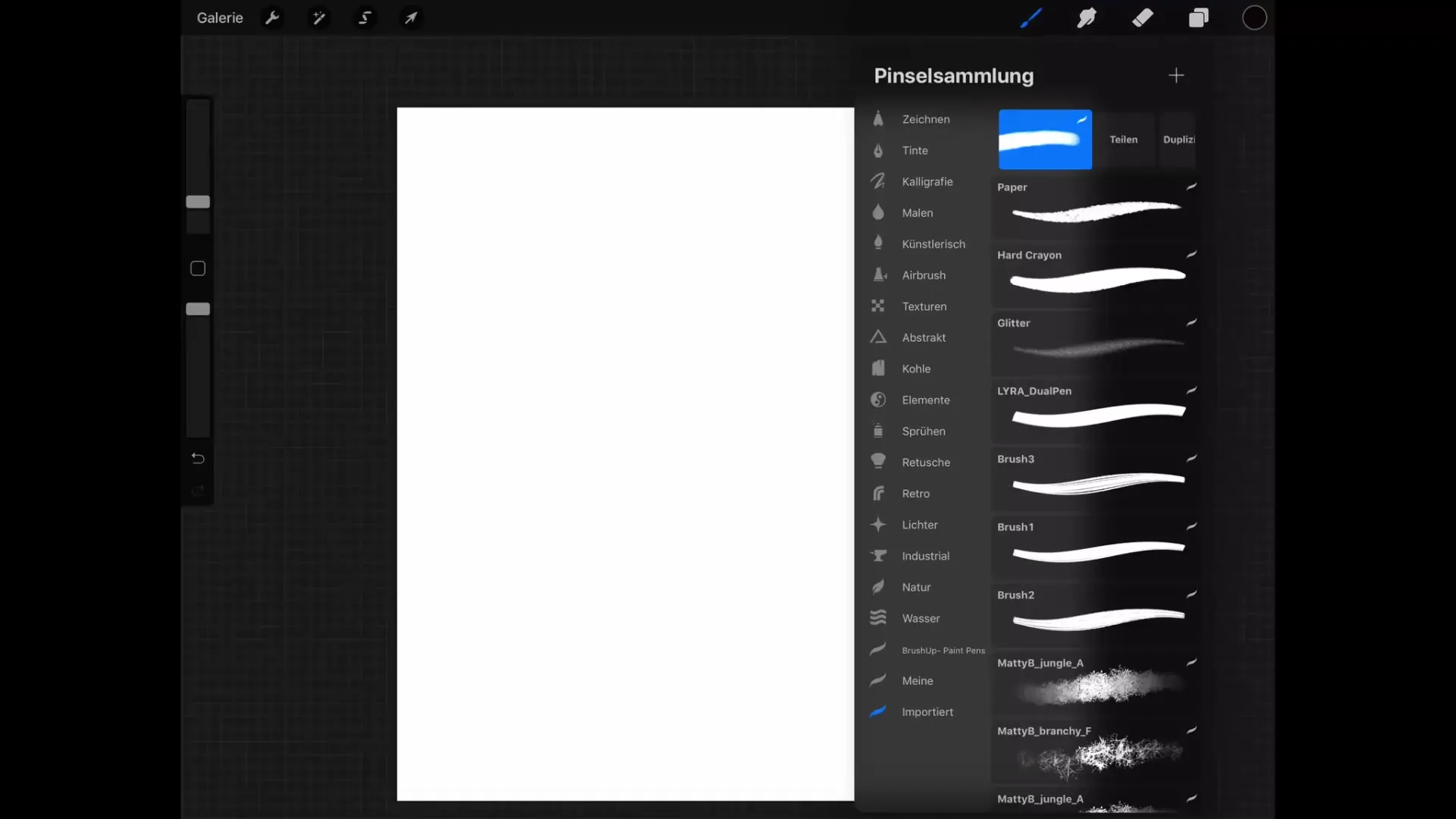
Ecsetek mentése a Dropboxba
Választhatod, hogy az ecsetet például a Dropbox mappádban tárolod. Ehhez navigálj a Dropbox mappádhoz, és keress egy megfelelő tárolóhelyet. Most bemutató zoomolva meg fogom nyitni a "BG" mappát, hogy elhelyezhessem az ecset fájlt. Itt fogom most menteni az ecsetet.
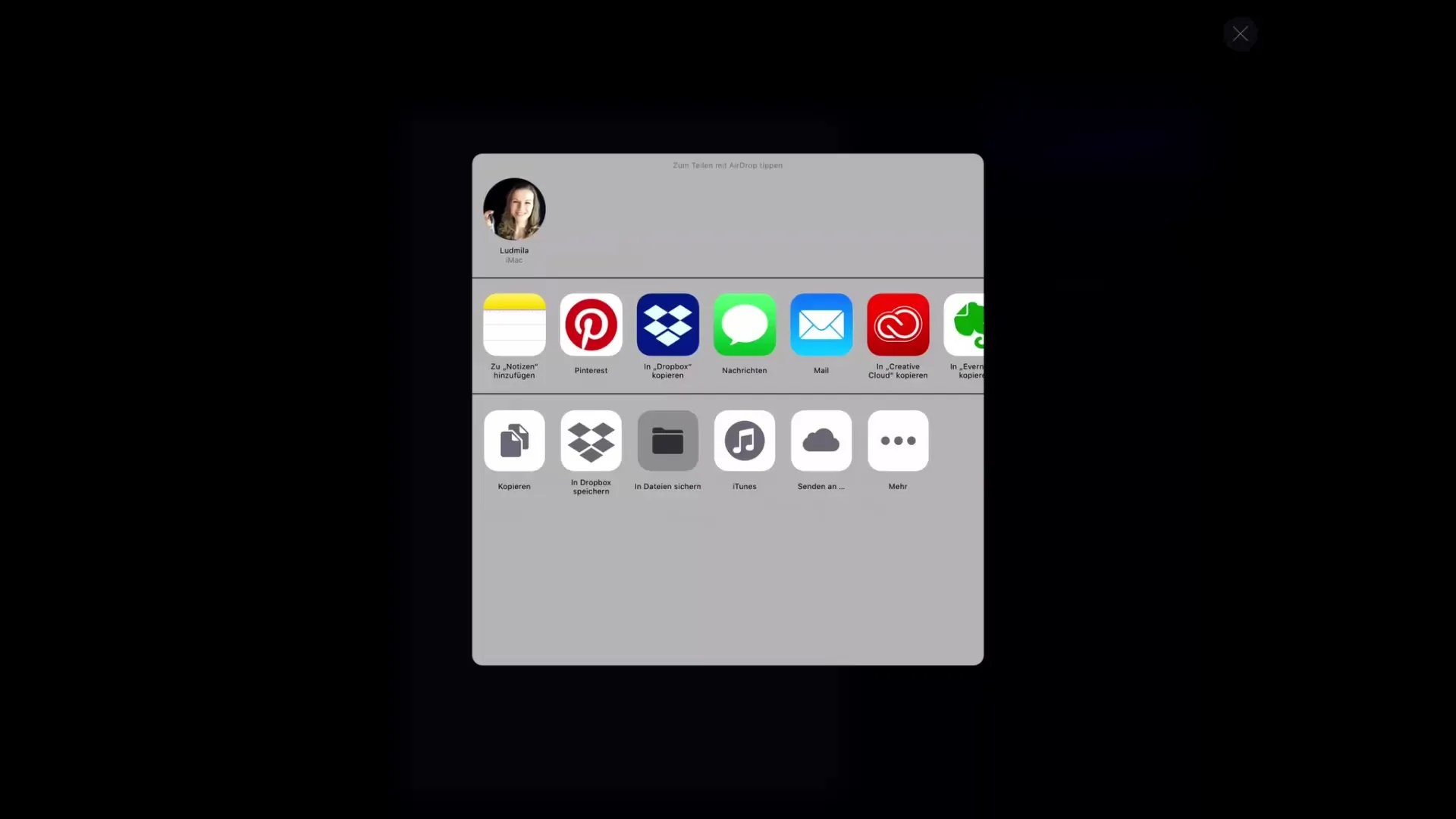
Több ecsetet csoportosan exportálni
Nemcsak ecseteket lehet egyenként exportálni, hanem többecsetet is egyszerre. Ha több különböző ecsetet készítettél, legyen szó saját formák megadásáról vagy meglévő ecsetek manipulálásáról, akkor ezeket egy saját kategóriába gyűjtheted. Ehhez néhány ecsetet meg kell másolnod, hogy áthelyezhesd őket egy új kategóriába.
Új kategória létrehozása
Ahhoz, hogy új kategóriát hozz létre az ecseteknek, húzd le a kategóriákat, és koppints a plusz ikonra. Adj a kategóriának egy megfelelő nevet, például "Export". Helyezd el az újonnan létrehozott kategóriát úgy, hogy jól látható legyen. Most jön a következő lépés, hogy az ecseteket áthelyezd ebbe az új kategóriába.
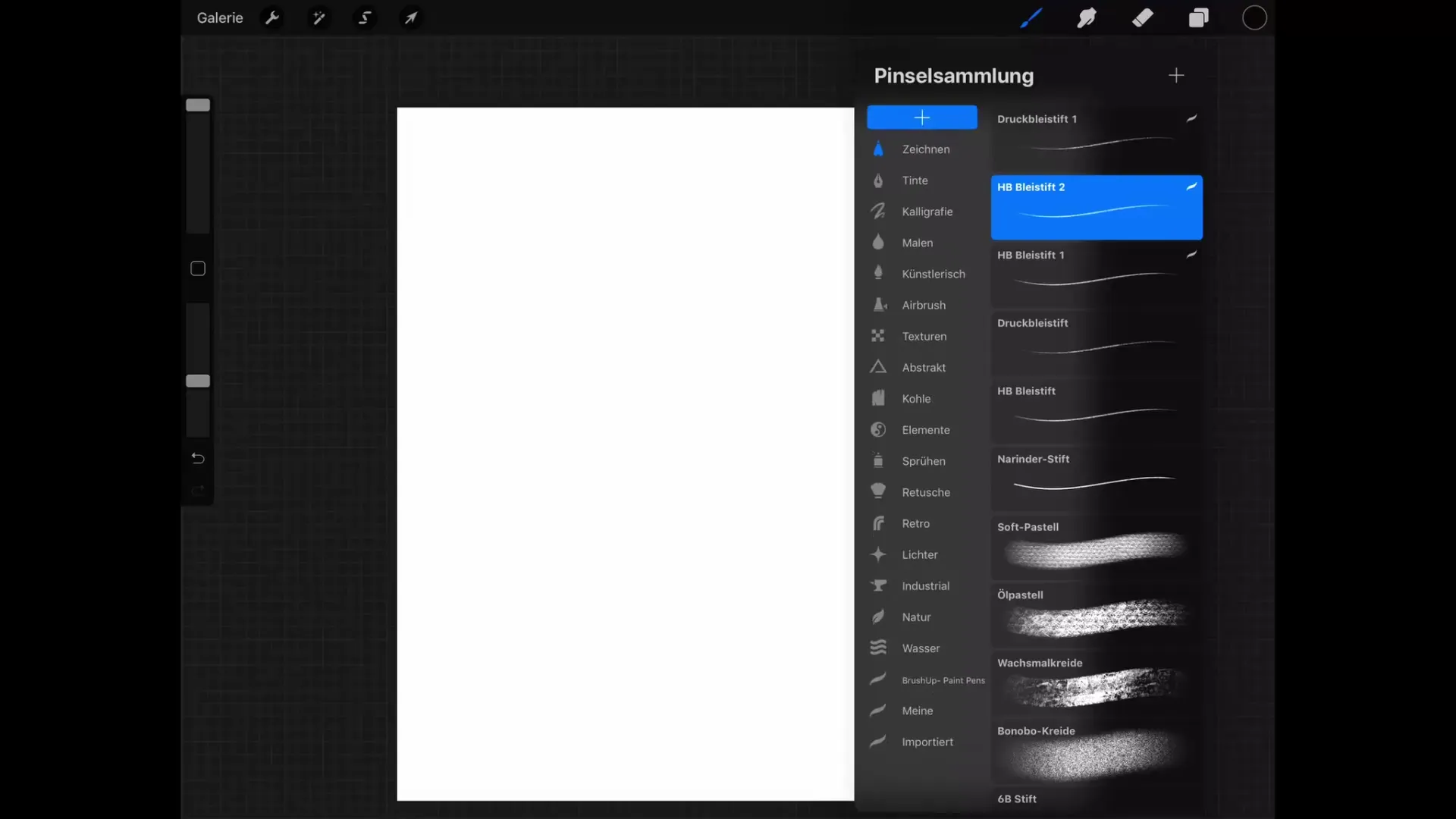
Ecsetek áthelyezése a kategóriába
Nem szükséges az ecseteket egyenként áthelyezni a kategóriába. Egyszerűen válaszd ki a kívánt ecseteket jobbra húzva, és koppints és tartsd lenyomva, hogy áthúzd őket az új kategóriába. Ha jól csinálod, a kategória szürkére vált, és az ecsetek biztonságosan áthelyeződtek az „Export” kategóriába.
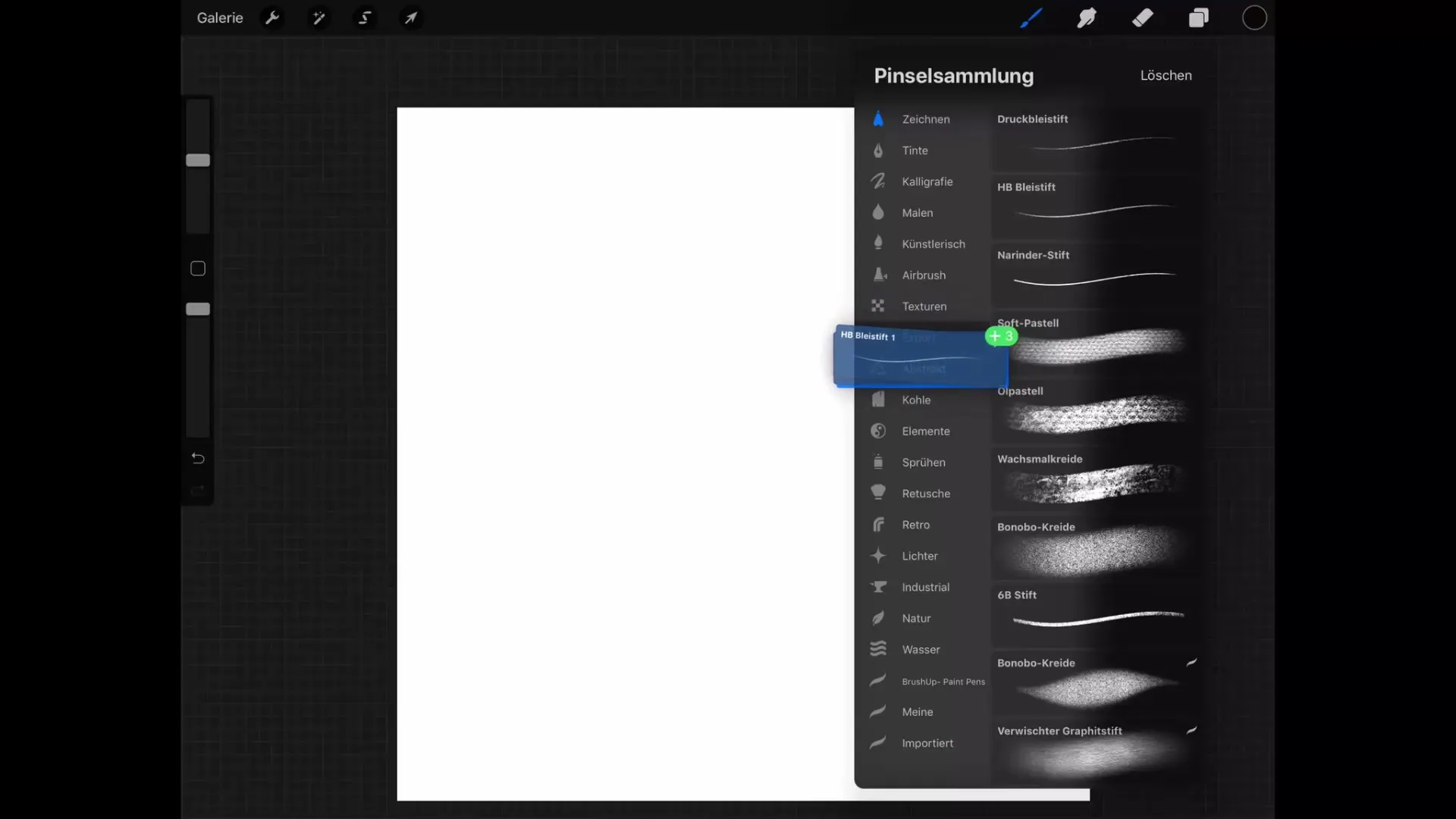
Kategória exportálása
Ahhoz, hogy az egész kategóriát exportáld, koppints újra a kategóriára, és nyisd meg a kategória menüt. Ott válaszd a „Megosztás” opciót. Most döntsd el, hova szeretnéd menteni az egész ecset készletet. Ne feledd, hogy most egy ecsetkészletet exportálsz, nem csak egyetlen ecsetet.
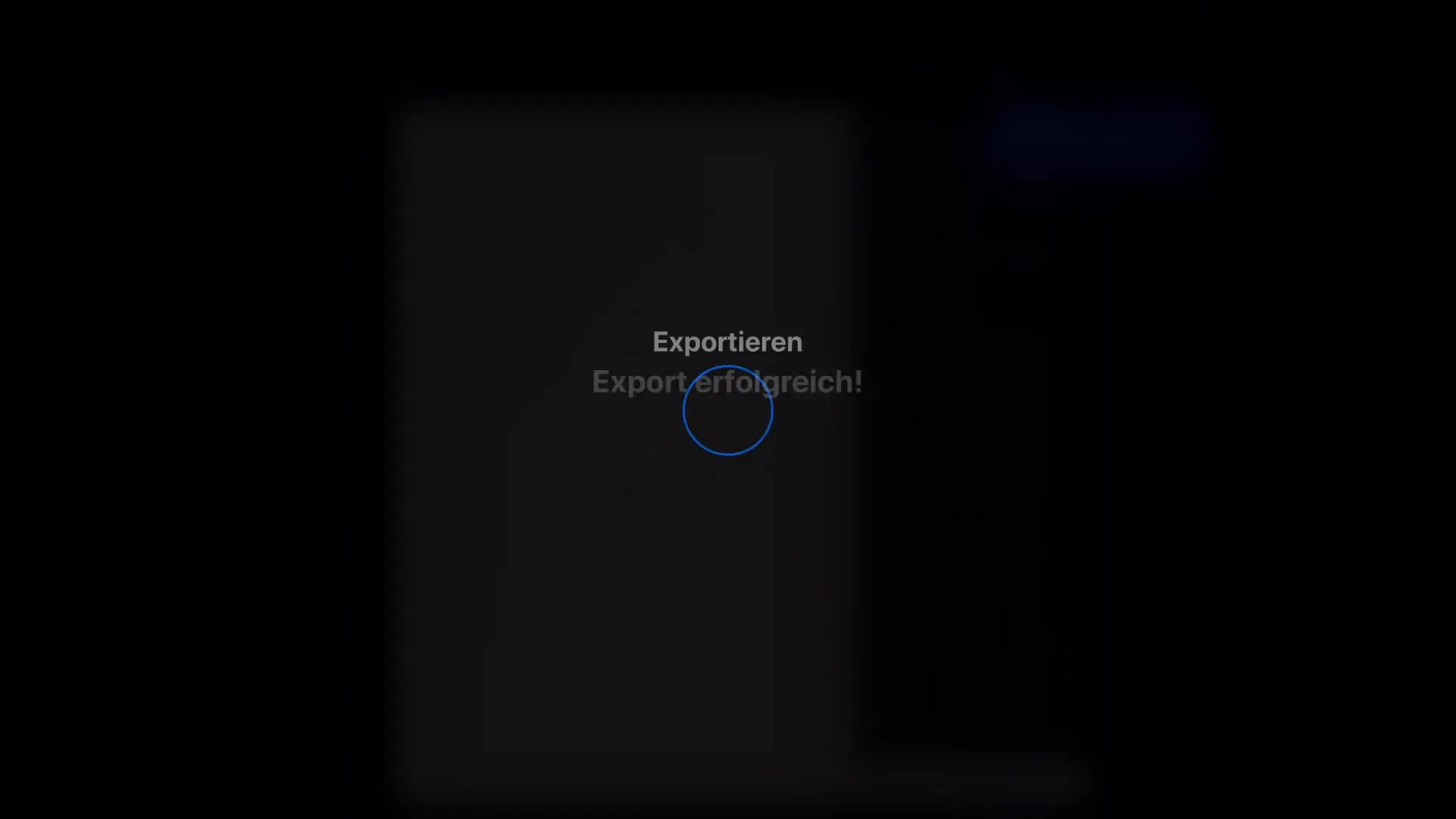
Ecsetek importálása egy másik iPaden
Ha az ecset készletet egy másik iPaden szeretnéd importálni, egyszerűen nyisd meg a Procreate-t, és menj az import képernyőre, hogy kiválaszd az előzőleg exportált ecseteket. Az ecsetek akkor elérhetőek lesznek ecset formájában, valamint ecsethegy és radír formájában is.
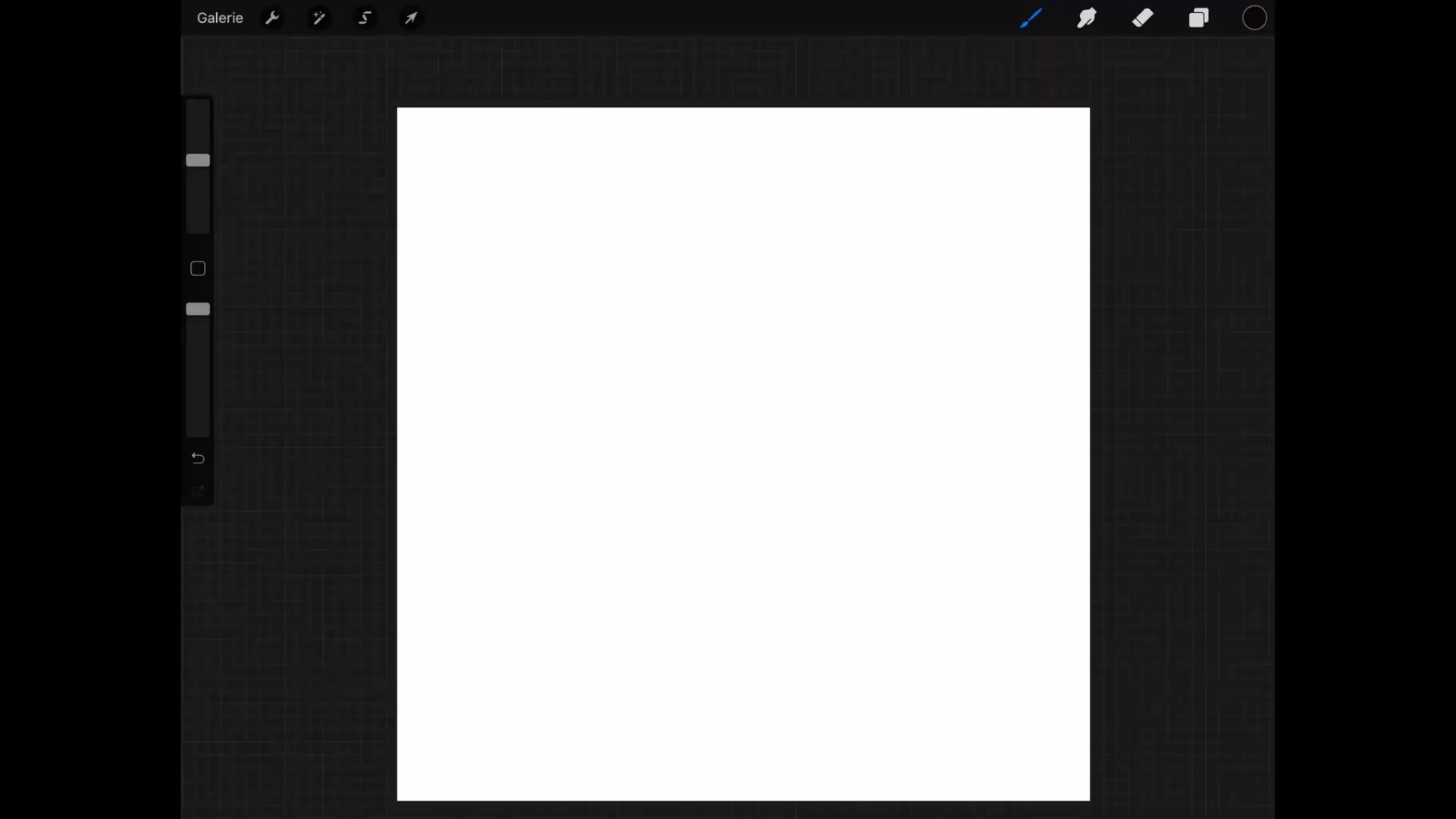
Kategóriák törlése és másolása
Továbbá lehetőséged van a saját magad által létrehozott kategóriák törlésére is. A megfelelő gomb szintén megtalálható a kategória menüben. Ne feledd, hogy bár a kategóriás ecseteket törölheted, ez nem vonatkozik a Procreate által előre definiált kategóriákra. Ott csak a "Másolás" funkciót használhatod.
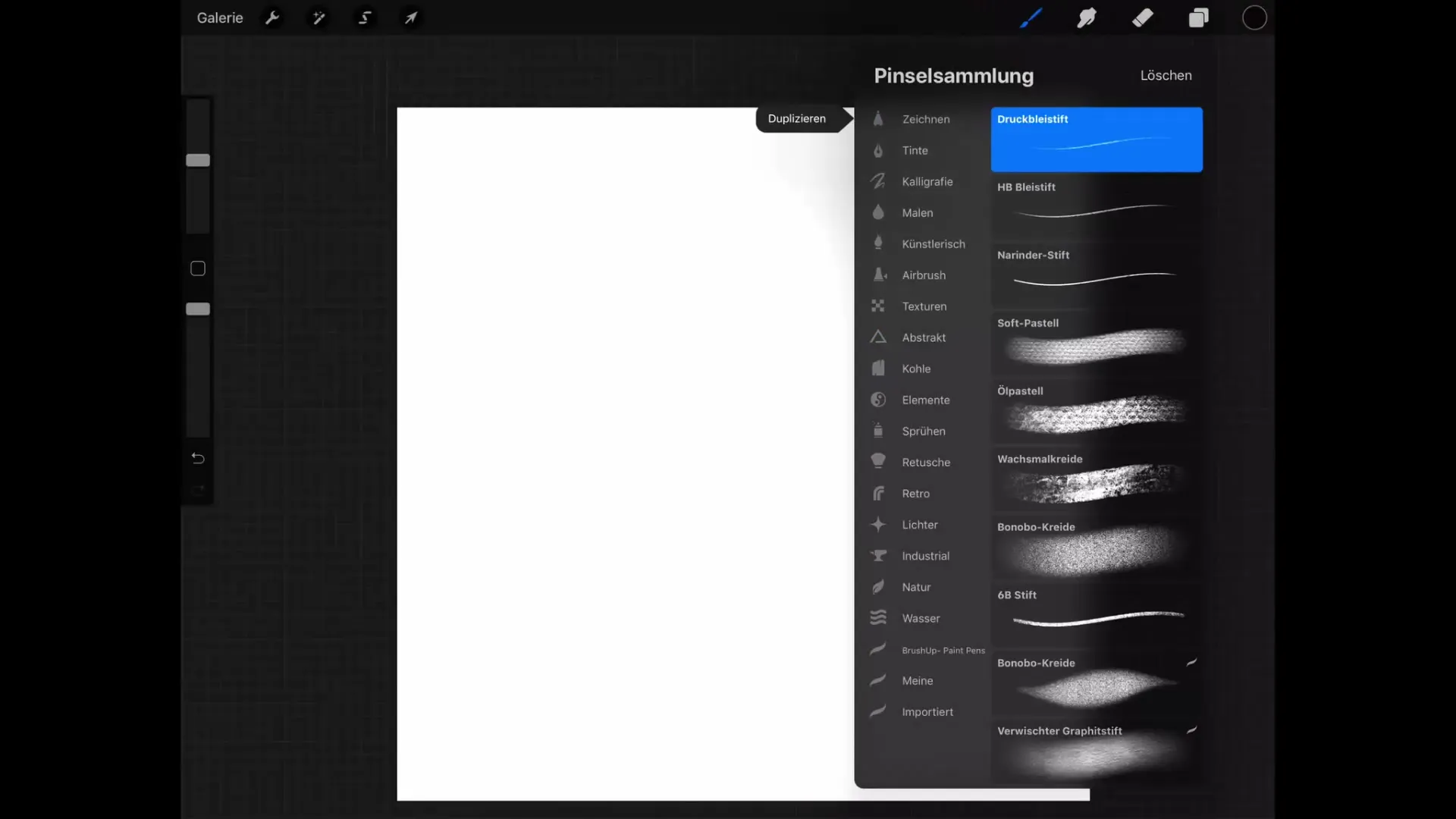
Ecsetek módosítása és átnevezése
A másolt ecseteket szabadon módosíthatod, és átnevezheted a kategóriát. Ha azonban már nincs szükséged egy kategóriára, azt is törölheted.
Összefoglalás – Ecsetek hatékony exportálása és importálása a Procreate-ból
Ebben az útmutatóban megtanultad, hogyan exportálhatsz és importálhatsz ecseteket hatékonyana Procreate-ból. Exportálhatsz egyedi ecseteket, valamint egész kategóriákat, és biztonságosan tárolhatod őket különböző helyeken, mint például a Dropboxban. Ezen kívül megismerkedtél az ecsetjeid és kategóriáid kezelésének különböző módszereivel.
GYIK
Hogyan exportálhatok egyetlen ecsetet a Procreate-ból?Húzd balra az ecsetet és koppints a „Megosztás” gombra az ecset mentéséhez.
Exportálhatok egyszerre több ecsetet?Igen, több ecsetet is egy saját kategóriába gyűjthetsz, majd exportálhatod őket.
Hol tárolhatom az exportált ecseteket?Az ecseteket tárolhatod a Dropboxban, emailben vagy az iPad fájljaiban.
Hogyan törölhetem az általam létrehozott ecset kategóriát?Nyisd meg a kategória menüt, és válaszd a megfelelő kategória törlés gombját.
Importálhatok ecseteket egy másik iPadről?Igen, az előzőleg exportált ecseteket importálhatod egy másik iPaden a Procreate-ba.


